昨天我們已經完成 n8n 的環境建置。今天則會依照下圖的 n8n + AI + MCP 架構,開始建立流程:
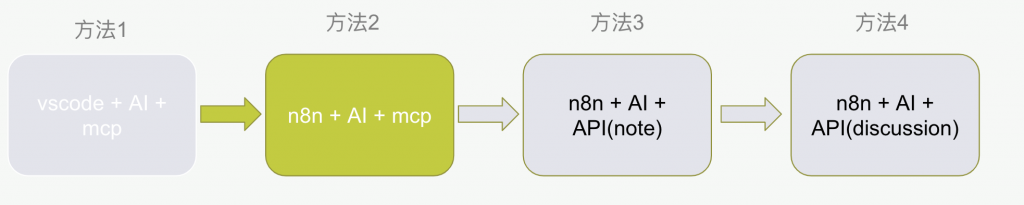
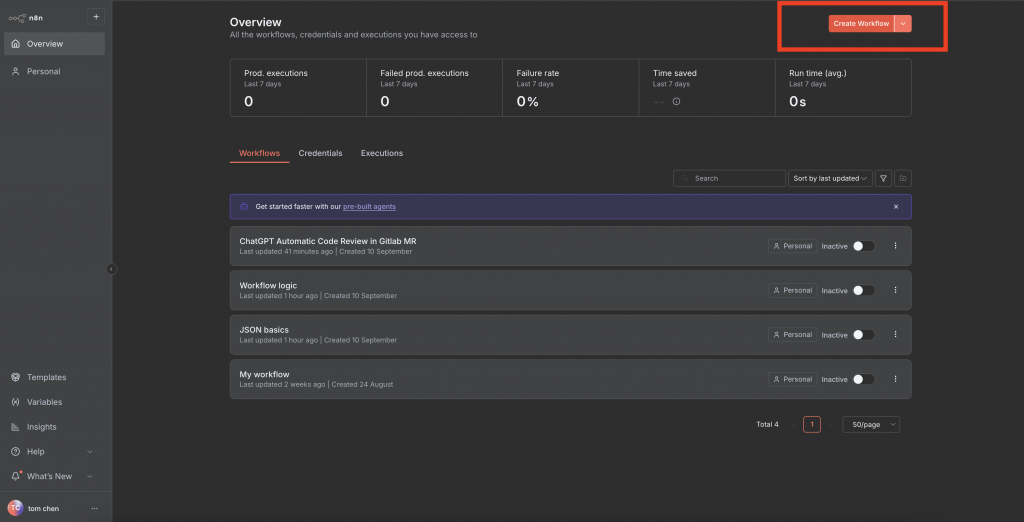
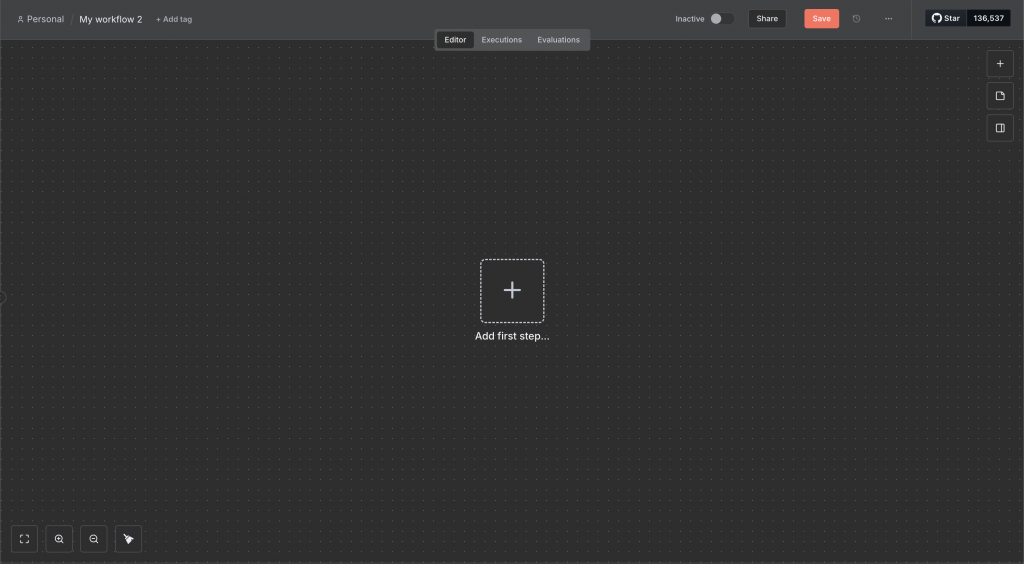
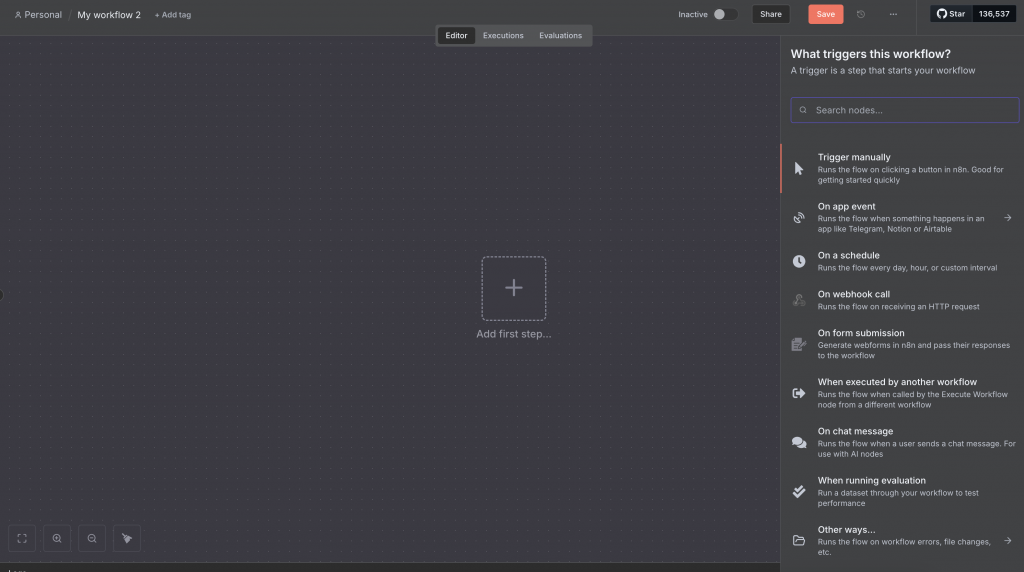
選擇 Webhook
因為我們希望在「建立 Merge Request」或「更新 Merge Request」時觸發流程,讓 AI 進行 Code Review。
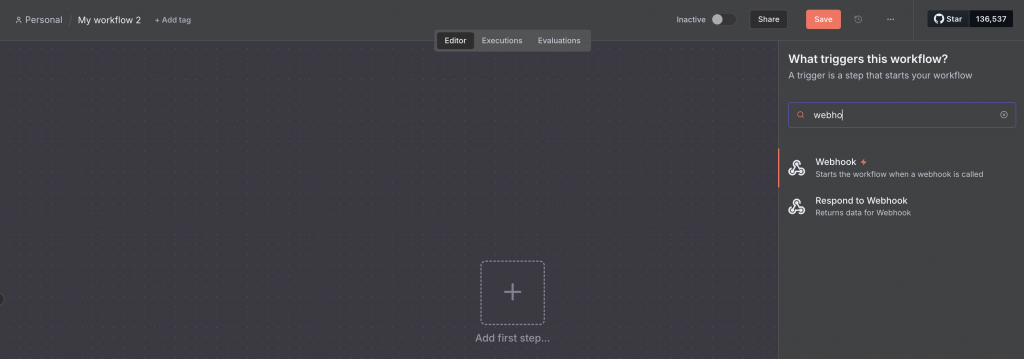
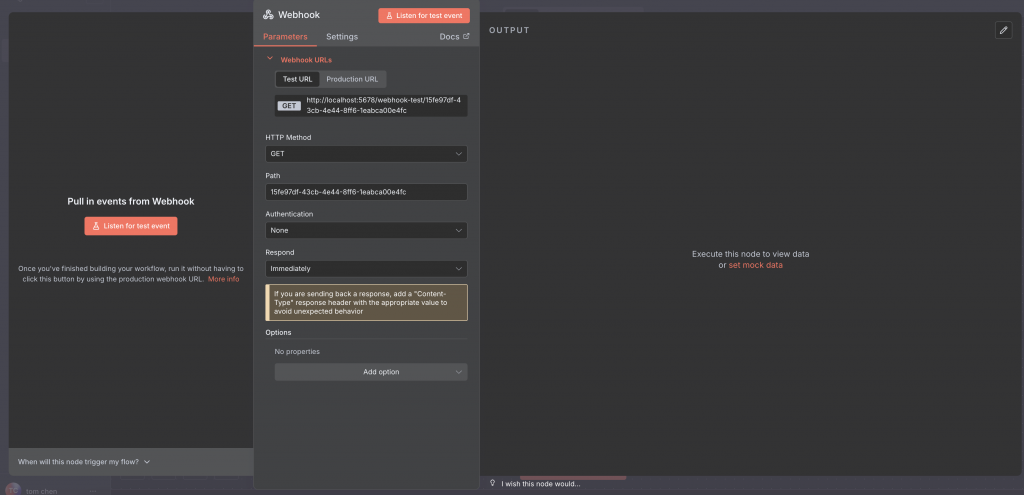
複製 Test URL
注意,必須使用 GitLab 能與 n8n 互通的網址
前往 GitLab 的 Sidebar,選擇 Webhooks,再點擊 Add New Webhook
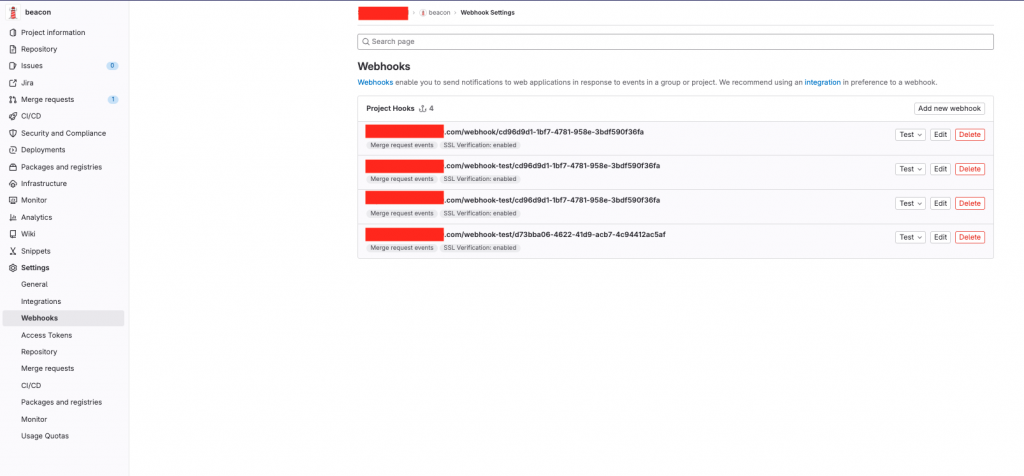
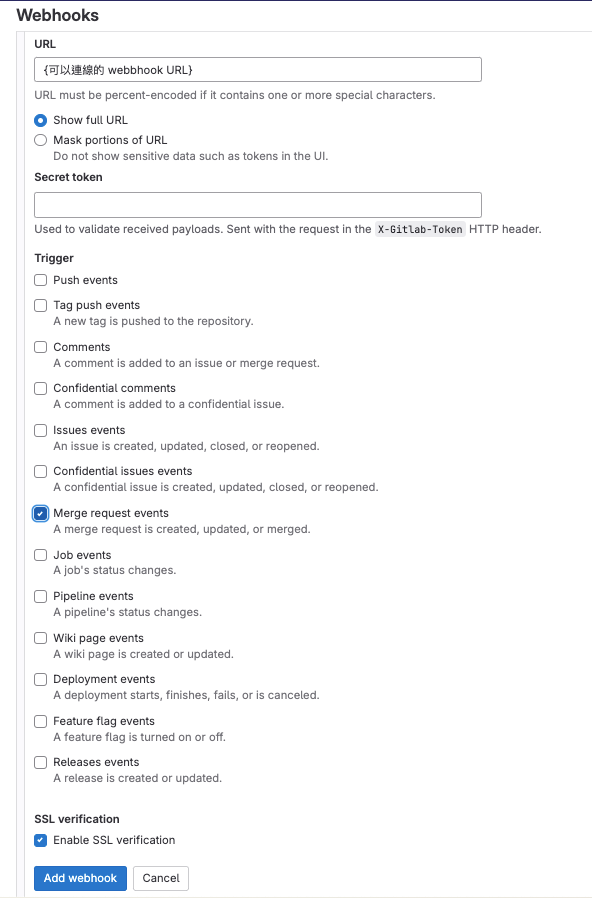
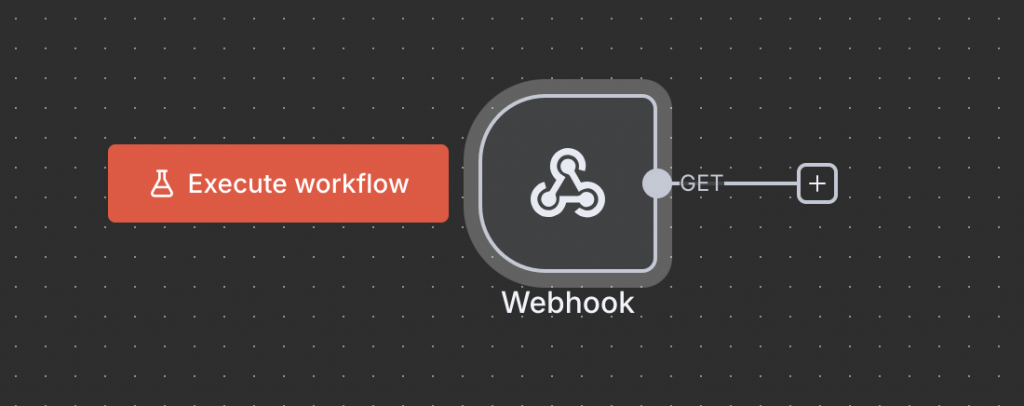
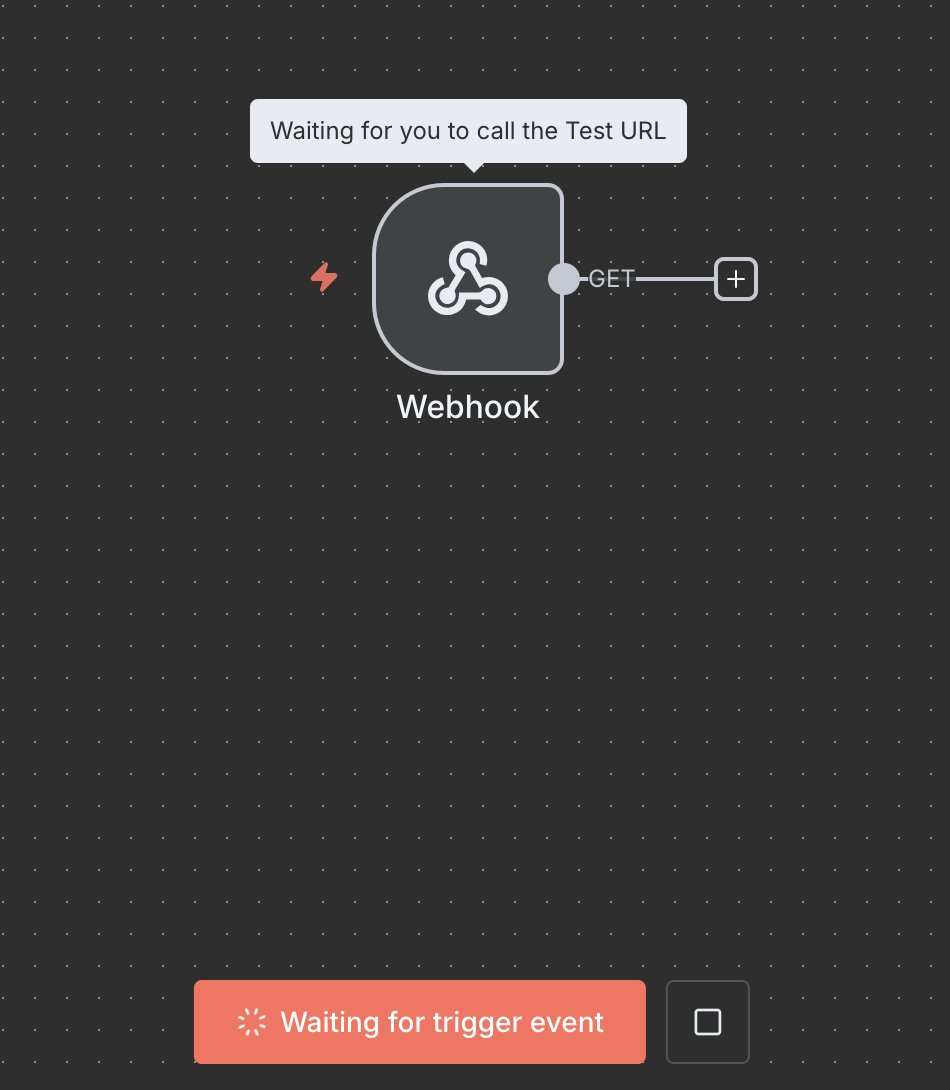
到 GitLab 實際建立一個 Merge Request
回到 n8n,可以看到流程被觸發,並顯示 ✅,代表執行成功。
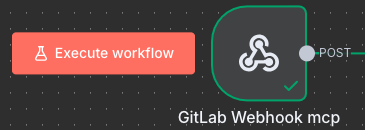
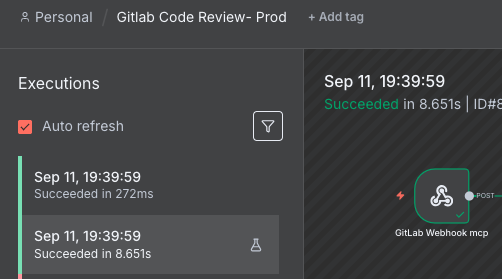
今天我們完成了第一個 Node —— Webhook 節點,並透過 GitLab 實際測試,成功觸發 n8n 流程。
是不是有點像在玩遊戲?![]()
接下來的文章,我們會加入 AI Agent Node 與 MCP,逐步打造出完整的 AI MCP Code Review 流程。

當我在gitlab 設定webhook,在測試時,用"合併請求事件"去測試。它顯示"Hook 執行失敗了。確保專案具有CI流水線。", 我是不是做漏了其他步驟?
我跟照你的步驟去做,我在gitlab 按"測試" 去發送"合併請求事件"。
它顯示了"Hook execution failed: 確保專案有合併請求。" 而我的n8n就沒有取得gitlab 回應。
我的n8n 是用Hugging Face的
Thank you very much.
我的gitlab 發送合併請求事件
嗨你好
在你的 GitLab 專案中建立一個新分支
做一些修改並 commit
建立一個實際的 Merge Request
這時 webhook 就會被真實觸發
在 GitLab webhook 設定中勾選 "Push events"
點擊測試按鈕選擇 "Push events" 來測試
Push events 比較容易測試成功
你的 n8n webhook URL 是公開可訪問的嗎?
Hugging Face Space 的 URL 格式類似:https://your-space.hf.space/webhook/...
確認 Hugging Face Space 狀態是 "Running"
可能的問題:
Hugging Face 免費版可能會讓 Space 進入睡眠狀態
如果 Space 睡眠,GitLab webhook 會連不上
上述主要確認你的 n8n url 是否可以運作。
也可以直接 curl 的 n8n url,看是否符合預期。